設定・トラブル
フォルダの削除|スマホ|OCNメール(Webメール)|メールサービス
スマホでOCNメール(Webメール)を使う場合の、フォルダの削除方法をご案内します。
- OCNメール
(Webメール) -
Webメールの使い方
-
メールで困ったときは?
新しいOCNメール(Webメール)でのフォルダの仕様について
フォルダやメールがなくなった場合
新しいOCNメール(Webメール)でフォルダやメールが消えたを参照してください。
英語のフォルダ(Chats、Contacts、Emailed Contacts)ができた場合
リニューアル時に、システムで自動作成されたフォルダです。メールフォルダとしてご利用いただけますが、不要な場合はこのページの手順を参照し、削除してください。 メールソフトをお使いの場合はこちらをご覧ください。
- STEP
- 1/9
スマホで https://mail.ocn.jp/ にアクセスし、OCNメールにログインします。
- STEP
- 2/9
[メール]をタップします。
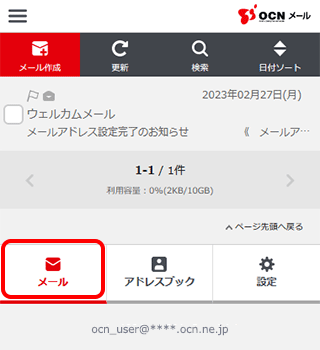
- STEP
- 3/9
[ メニュー]をタップします。
メニュー]をタップします。
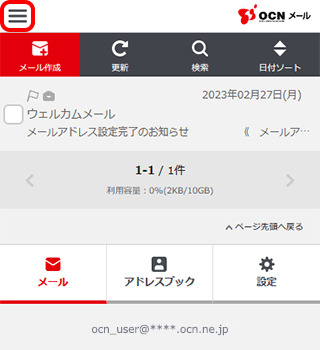
- STEP
- 4/9
メニュー画面が表示されます。
削除するフォルダの[編集]をタップします。
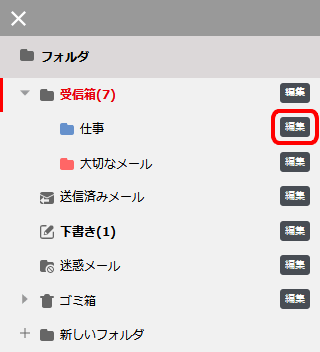
- STEP
- 5/9
[フォルダを削除]をタップします。
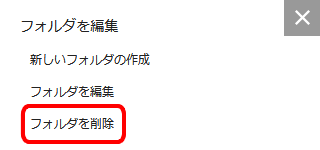
- STEP
- 6/9
フォルダが[ゴミ箱]へ移動します。
[ゴミ箱]の[編集]をタップします。
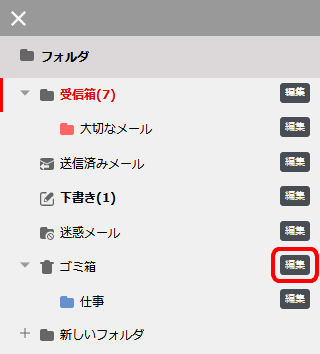
- STEP
- 7/9
[ゴミ箱を空にする]をタップします。
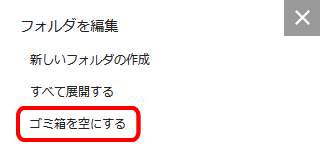
- STEP
- 8/9
削除の確認画面が表示されます。
内容を確認し[OK]をタップします。
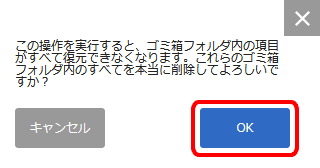
- STEP
- 9/9
ゴミ箱からフォルダが削除されたことを確認し、完了です。
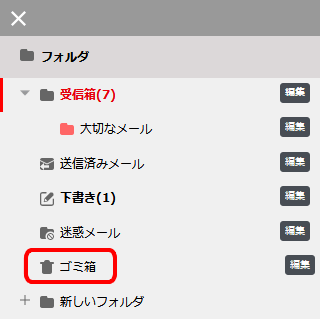
 アンケートにご協力をお願いします
アンケートにご協力をお願いします
「疑問・問題は解決しましたか?」
アンケート
お客さまサポートサイトへのご意見・ご要望をお聞かせください。
ご意見・ご要望がありましたら、ご自由にお書きください。
※ご意見・ご要望は、お客さまサポートサイトの改善に利用させていただきます。
※お問い合わせにはお答えできかねますので、個人情報の入力はご遠慮ください。

ログインできない場合は以下のリンクをご確認ください